- मौत की नारंगी स्क्रीन मौत की अन्य स्क्रीनों की तरह डरावनी नहीं है, लेकिन दुर्घटना अभी भी एक गंभीर त्रुटि का संकेत देती है।
- कभी-कभी आप अपने पीसी को रीसेट करके इस कष्टप्रद समस्या को बहुत जल्दी ठीक कर सकते हैं।
- आपको अपने ड्राइवरों को एक समर्पित तृतीय-पक्ष समाधान के साथ अद्यतन करने का भी प्रयास करना चाहिए।
- यदि आप Intel ग्राफ़िक्स कमांड सेंटर के पुराने संस्करण का उपयोग कर रहे हैं, तो इसे अपडेट करने पर विचार करें।
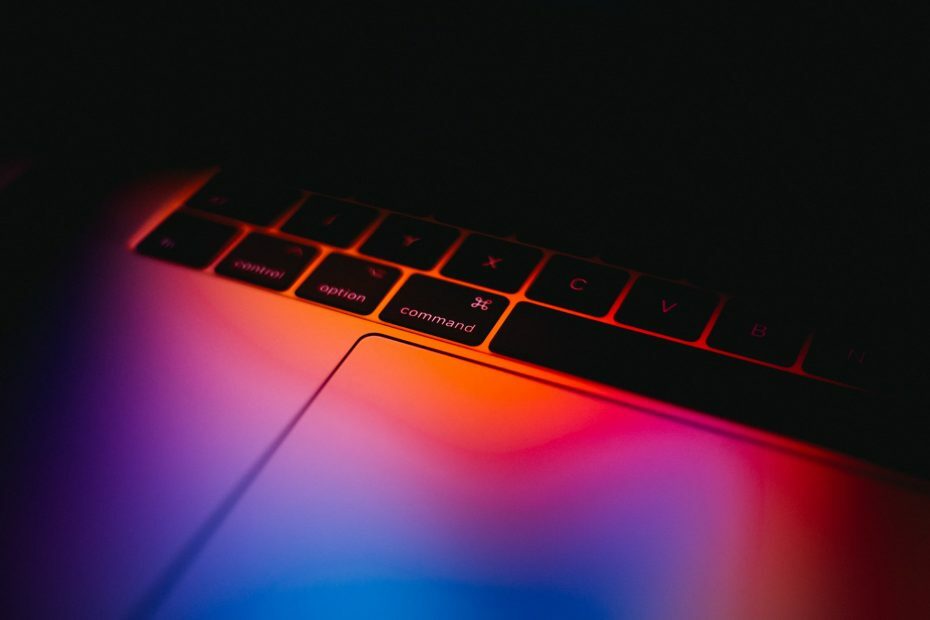
- रेस्टोरो पीसी रिपेयर टूल डाउनलोड करें जो पेटेंट प्रौद्योगिकी के साथ आता है (पेटेंट उपलब्ध यहां).
- क्लिक स्कैन शुरू करें Windows समस्याएँ ढूँढ़ने के लिए जो PC समस्याओं का कारण हो सकती हैं।
- क्लिक सभी की मरम्मत आपके कंप्यूटर की सुरक्षा और प्रदर्शन को प्रभावित करने वाली समस्याओं को ठीक करने के लिए
- रेस्टोरो द्वारा डाउनलोड किया गया है 0 इस महीने पाठकों।
कब विंडोज 10 गंभीर कामकाज के मुद्दों का सामना करता है, यह कभी-कभी ऑरेंज स्क्रीन ऑफ डेथ प्रदर्शित कर सकता है।
यह त्रुटि प्रसिद्ध ब्लू स्क्रीन ऑफ़ डेथ, ब्लैक स्क्रीन ऑफ़ डेथ, या नई ग्रीन स्क्रीन ऑफ़ डेथ त्रुटियों की तुलना में बहुत कम आम है, लेकिन ऐसा होता है।
सबसे पहले, देखते हैं कि कैसे एक उपयोगकर्ता का वर्णन करता है यह मामला:
मुझे अभी-अभी विंडोज 10 पर चलने वाले अपने कंप्यूटर में एक समस्या का सामना करना पड़ा। बैटलफील्ड 4 का ऑनलाइन गेम शुरू करते समय, कंप्यूटर अचानक (बेशक यह अचानक होता है जब आपको विंडोज मिलता है स्क्रीन ऑफ डेथ) ने मौत की एक नारंगी स्क्रीन दिखाई, जो मुझे असामान्य लगी, क्योंकि मैं नीले रंग की स्क्रीन देखने का आदी हूं मौत।
ऑरेंज स्क्रीन ऑफ डेथ को ठीक करने के लिए उन्नत आईटी ज्ञान की आवश्यकता नहीं है, इसलिए डरो मत, बस इसे ठीक करने के लिए कई चरणों को ध्यान में रखने का प्रयास करें।
कुछ ऐसे कारक हैं जो OSoD को ट्रिगर कर सकते हैं, जैसे कि सॉफ़्टवेयर पक्ष पर एक असंगत ड्राइवर, या हार्डवेयर पक्ष पर एक ख़राब RAM कार्ड।
हम अनुशंसा करते हैं कि इससे पहले कि आप इस त्रुटि का निवारण शुरू करें, यदि संभव हो तो, विंडोज 10 में एक स्थिर चेकपॉइंट पर वापस जाने के लिए, यदि आवश्यक हो, तो सिस्टम पुनर्स्थापना बिंदु बनाने के लिए।
कुछ चीजें हैं जो अक्सर इस समस्या का कारण बनती हैं। आइए पहले उन्हें रास्ते से हटा दें:
- विंडोज 10 को पुनरारंभ करने के लिए अपने कंप्यूटर के पावर बटन को दबाकर रखें। यह देखने के लिए कि क्या इस सरल क्रिया से समस्या हल हो गई है, पीसी के रिबूट होने तक प्रतीक्षा करें।
- यदि आपके कंप्यूटर पर डुएट डिस्प्ले स्थापित है, तो बस इसे अनइंस्टॉल करें। Ddkmd.sys, ड्यूएट डिस्प्ले का एक घटक, विंडोज़ पर सिस्टम क्रैश का कारण बनता है।
- प्रिंटर, वेबकैम, अतिरिक्त मॉनिटर, चूहों, हेडफ़ोन जैसे अनावश्यक बाहरी हार्डवेयर को अनप्लग करें और देखें कि क्या यह समस्या को ठीक करता है।
- ओवरक्लॉक सेटिंग्स और टूल्स निकालें। जब आप अपने पीसी को ओवरक्लॉक करते हैं, तो आप इसकी हार्डवेयर क्लॉक रेट, मल्टीप्लायर या वोल्टेज को बदल देते हैं, जिससे अधिक गर्मी उत्पन्न होती है। परिणामस्वरूप, आपका CPU या GPU अस्थिर हो सकता है। ऑरेंज स्क्रीन ऑफ डेथ एरर यह भी संकेत दे सकता है कि आपका जीपीयू ओवरलोडेड है।
यदि आपका कंप्यूटर ऑरेंज स्क्रीन ऑफ़ डेथ एरर के साथ क्रैश हो गया है या ऑरेंज स्क्रीन पर बूट हो गया है, तो इस लेख में सूचीबद्ध समस्या निवारण चरण आपकी मदद कर सकते हैं, इसलिए पढ़ते रहें।
मैं विंडोज 10 पर ऑरेंज स्क्रीन ऑफ डेथ को कैसे ठीक करूं?
1. सॉफ्टओएसडी सॉफ्टवेयर निकालें
- के पास जाओ शुरू बटन, और चुनें समायोजन.
- चुनते हैं ऐप्स.

- खोज सॉफ्टओएसडी सूची में, इसे चुनें और फिर क्लिक करें स्थापना रद्द करें बटन।
- अगर आपको हटाने के लिए कहा जाता है sds64a.sys, उस चरण को छोड़ दें।
कुछ उपयोगकर्ताओं ने बताया है कि softOSD.exe विंडोज 10 पर ऑरेंज स्क्रीन की समस्या पैदा कर सकता है। ऊपर दिए गए चरणों का पालन करके अपने कंप्यूटर से softOSD सॉफ़्टवेयर निकालने का प्रयास करें।
2. अपने ग्राफिक्स कार्ड ड्राइवरों को अपडेट करें
२.१ ग्राफिक्स ड्राइवर को मैन्युअल रूप से अपडेट करें
- राइट-क्लिक करें शुरू बटन, और चुनें डिवाइस मैनेजर सूची से।

- अपने ग्राफिक्स कार्ड पर राइट-क्लिक करें, और चुनें ड्राइवर अपडेट करें.

- चुनते हैं अद्यतन ड्राइवर सॉफ़्टवेयर के लिए स्वचालित रूप से खोजें.

- यदि विंडोज को नया ड्राइवर नहीं मिलता है, तो अपने डिवाइस निर्माता की वेबसाइट पर जाएं और उनके निर्देशों का पालन करें।
२.२ ड्राइवरों को स्वचालित रूप से अपडेट करें
अपने ड्राइवरों को मैन्युअल रूप से अपडेट करना एक परेशानी का कारण बन सकता है और यदि आप सही ड्राइवर स्थापित नहीं करते हैं तो आप एक वर्ग में वापस आ जाते हैं।
यह एक समर्पित टूल का उपयोग करने के लिए बहुत अधिक सरल और आसान है जो स्वचालित रूप से ऐसा कर सकता है। नीचे अनुशंसित सॉफ़्टवेयर कुछ ही सेकंड में एक बार में आपके ड्राइवरों को अपडेट और मरम्मत करता है।
 यदि आप एक गेमर, फोटो/वीडियो निर्माता हैं, या आप किसी भी प्रकार के गहन दृश्य वर्कफ़्लो से प्रतिदिन निपटते हैं तो आप पहले से ही अपने ग्राफिक्स कार्ड (जीपीयू) के महत्व को जानते हैं।यह सुनिश्चित करने के लिए कि सब कुछ सुचारू रूप से चलता है और किसी भी प्रकार की GPU ड्राइवर त्रुटियों से बचने के लिए, पूर्ण का उपयोग करना सुनिश्चित करें ड्राइवर अपडेट सहायक जो आपकी समस्याओं को केवल कुछ क्लिक के साथ हल करेगा, और हम दृढ़ता से अनुशंसा करते हैं ड्राइवर फिक्स.अपने ड्राइवरों को सुरक्षित रूप से अपडेट करने के लिए इन आसान चरणों का पालन करें:
यदि आप एक गेमर, फोटो/वीडियो निर्माता हैं, या आप किसी भी प्रकार के गहन दृश्य वर्कफ़्लो से प्रतिदिन निपटते हैं तो आप पहले से ही अपने ग्राफिक्स कार्ड (जीपीयू) के महत्व को जानते हैं।यह सुनिश्चित करने के लिए कि सब कुछ सुचारू रूप से चलता है और किसी भी प्रकार की GPU ड्राइवर त्रुटियों से बचने के लिए, पूर्ण का उपयोग करना सुनिश्चित करें ड्राइवर अपडेट सहायक जो आपकी समस्याओं को केवल कुछ क्लिक के साथ हल करेगा, और हम दृढ़ता से अनुशंसा करते हैं ड्राइवर फिक्स.अपने ड्राइवरों को सुरक्षित रूप से अपडेट करने के लिए इन आसान चरणों का पालन करें:
- DriverFix डाउनलोड और इंस्टॉल करें.
- सॉफ्टवेयर लॉन्च करें।
- अपने सभी दोषपूर्ण ड्राइवरों का पता लगाने के लिए DriverFix की प्रतीक्षा करें।
- एप्लिकेशन अब आपको उन सभी ड्राइवरों को दिखाएगा जिनके पास समस्याएं हैं, और आपको केवल उन लोगों का चयन करने की आवश्यकता है जिन्हें आप ठीक करना चाहते हैं।
- एप्लिकेशन को नवीनतम ड्राइवरों को डाउनलोड और इंस्टॉल करने के लिए प्रतीक्षा करें।
- पुनः आरंभ करें परिवर्तनों को प्रभावी करने के लिए आपका पीसी।

ड्राइवर फिक्स
अपने ड्राइवरों के बारे में चिंता किए बिना आपको उनके प्रदर्शन के शिखर पर GPU रखें।
बेवसाइट देखना
अस्वीकरण: कुछ विशिष्ट कार्यों को करने के लिए इस कार्यक्रम को मुफ्त संस्करण से अपग्रेड करने की आवश्यकता है।
3. अपना बिटलॉकर पासवर्ड टाइप करें
- यह उपयोग करने वालों के लिए एक समर्पित समाधान है BitLocker या अन्य एन्क्रिप्शन उपकरण।
- अगर मौत की नारंगी स्क्रीन बूटअप पर दिखाई देता है, अपना टाइप करें बिटलॉकर पासवर्ड, और हिट दर्ज.
- यहां तक कि अगर आपको अपना पासवर्ड टाइप करने के लिए कोई केस नहीं दिखाई देता है, तो भी आपका कंप्यूटर इनपुट प्राप्त करेगा।
- लॉगिन करने के बाद, लॉन्च करें सही कमाण्ड एक प्रशासक के रूप में। ऐसा करने के लिए, दबाएं विंडोज कुंजी + एस, प्रकार सीएमडी, और चुनें व्यवस्थापक के रूप में चलाएं।
- निम्न आदेश में टाइप करें:
BCDEDIT /सेट {डिफ़ॉल्ट} बूटमेनूपॉलिसी लेगेसी
यह बिटलॉकर की प्री-बूट स्क्रीन को कैरेक्टर मोड डिस्प्ले में बदल देगा, नारंगी स्क्रीन मुद्दों को खत्म कर देगा।
4. गेम कॉन्फ़िगरेशन फ़ाइल सेटिंग्स को डिफ़ॉल्ट पर रीसेट करें
यदि आपने अपने पसंदीदा गेम खेलते समय ऑरेंज स्क्रीन ऑफ़ डेथ का सामना किया है, तो अपनी गेम कॉन्फ़िगरेशन फ़ाइल सेटिंग्स को डिफ़ॉल्ट पर सेट करें।
गेमर्स ने पुष्टि की है कि कुछ ग्राफिक्स ट्वीक कभी-कभी OSoD मुद्दों का कारण बनते हैं, इसलिए आपको निश्चित रूप से यह प्रयास करना चाहिए।
5. इंटेल ग्राफिक्स कमांड सेंटर अपडेट करें
संभावित त्रुटियों का पता लगाने के लिए सिस्टम स्कैन चलाएँ

डाउनलोड रेस्टोरो
पीसी मरम्मत उपकरण

क्लिक स्कैन शुरू करें विंडोज मुद्दों को खोजने के लिए।

क्लिक सभी की मरम्मत पेटेंट प्रौद्योगिकियों के साथ मुद्दों को ठीक करने के लिए।
सुरक्षा समस्याओं और मंदी का कारण बनने वाली त्रुटियों का पता लगाने के लिए रेस्टोरो मरम्मत उपकरण के साथ एक पीसी स्कैन चलाएं। स्कैन पूरा होने के बाद, मरम्मत प्रक्रिया क्षतिग्रस्त फाइलों को ताजा विंडोज फाइलों और घटकों के साथ बदल देगी।
हमारे पाठकों में से एक ने पाया कि यह ओएसओडी समस्या इस तथ्य से आ सकती है कि आप इंटेल ग्राफिक्स कमांड सेंटर के पुराने संस्करण का उपयोग कर रहे हैं।
आप किसी अन्य की तरह ऐप को अनइंस्टॉल कर सकते हैं और इसके लिए आप समाधान 2 में सूचीबद्ध प्रक्रिया का उपयोग कर सकते हैं। उसके बाद, ऐप डाउनलोड करें माइक्रोसॉफ्ट स्टोर से फिर से और इसे फिर से इंस्टॉल करें।
ऑरेंज स्क्रीन ऑफ़ डेथ एरर क्या है
ऑरेंज स्क्रीन ऑफ डेथ (OSoD) एक नारंगी पृष्ठभूमि पर एक त्रुटि कोड है जो आपके पीसी स्क्रीन पर तब होता है जब सिस्टम को एक गंभीर त्रुटि का सामना करना पड़ता है जिससे सिस्टम क्रैश हो जाता है।
ओएसओडी सभी विंडोज ऑपरेटिंग सिस्टम को प्रभावित करता है, और इसे ठीक करने के लिए कई कदमों को ध्यान में रखना आवश्यक है।
क्या ऑरेंज स्क्रीन ऑफ डेथ ओवरहीटिंग के कारण हो सकता है?
यदि आप पीसी को ज़्यादा गरम करते हैं, तो कष्टप्रद OSoD त्रुटि होने की संभावना तेजी से बढ़ जाती है। जब आपका CPU ज़्यादा गरम हो जाता है, तो आपका CPU या GPU अस्थिर हो सकता है।
ऑरेंज स्क्रीन ऑफ़ डेथ एरर यह भी संकेत दे सकता है कि आपका GPU ओवरलोड है।
क्या ऑरेंज स्क्रीन ऑफ डेथ खुद को ठीक कर सकता है?
आपका कंप्यूटर OSoD त्रुटि के बाद स्वयं को ठीक नहीं कर सकता। ऑरेंज स्क्रीन ऑफ़ डेथ क्रैश को ठीक करने के लिए आपको अपने डिवाइस को पुनरारंभ करने की आवश्यकता है।
विंडोज 10 को पुनरारंभ करने के लिए बस अपने पीसी के पावर बटन को दबाकर रखें, और यह देखने के लिए कि क्या इस सरल क्रिया से समस्या हल हो गई है, पीसी रीबूट होने तक प्रतीक्षा करें।
क्या ऑरेंज स्क्रीन ऑफ डेथ का मतलब है कि मुझे एक नया पीसी चाहिए?
यदि आपका पीसी अक्सर OSoD त्रुटि कोड के साथ क्रैश हो जाता है, तो इसका मतलब यह नहीं है कि आपको एक नया उपकरण खरीदने की आवश्यकता है। यह केवल एक असंगत ड्राइवर या खराब रैम कार्ड को इंगित करता है।
इसे ठीक करने के लिए, आपको प्रिंटर, वेबकैम, अतिरिक्त मॉनिटर, चूहों, हेडफ़ोन जैसे अनावश्यक बाहरी हार्डवेयर को अनप्लग करना होगा और ओवरक्लॉक सेटिंग्स और टूल को हटाना होगा।
हम आशा करते हैं कि ऊपर सूचीबद्ध कुछ समाधानों ने आपके सामने आई OSoD त्रुटियों को ठीक करने में आपकी सहायता की।
विंडोज 10 नारंगी स्क्रीन त्रुटियां स्पष्ट रूप से उनके अधिक खतरनाक बीएसओडी समकक्षों के साथ समान नहीं हैं, लेकिन समाधान अक्सर समान होते हैं।
इसलिए हम आपको हमारी सूची की जांच करने की सलाह देते हैं बीएसओडी को ठीक करने के लिए सबसे अच्छा सॉफ्टवेयर विंडोज 10 पर मुद्दे।
यदि आप इस समस्या को ठीक करने के लिए अन्य वर्कअराउंड में आए हैं, तो नीचे टिप्पणी अनुभाग में समस्या निवारण चरणों को सूचीबद्ध करने के लिए स्वतंत्र महसूस करें।
 अभी भी समस्याएं आ रही हैं?उन्हें इस टूल से ठीक करें:
अभी भी समस्याएं आ रही हैं?उन्हें इस टूल से ठीक करें:
- इस पीसी मरम्मत उपकरण को डाउनलोड करें TrustPilot.com पर बढ़िया रेटिंग दी गई है (इस पृष्ठ पर डाउनलोड शुरू होता है)।
- क्लिक स्कैन शुरू करें Windows समस्याएँ ढूँढ़ने के लिए जो PC समस्याओं का कारण हो सकती हैं।
- क्लिक सभी की मरम्मत पेटेंट प्रौद्योगिकियों के साथ मुद्दों को ठीक करने के लिए (हमारे पाठकों के लिए विशेष छूट)।
रेस्टोरो द्वारा डाउनलोड किया गया है 0 इस महीने पाठकों।
![विंडोज़ त्रुटि कोड 0x800700E1: वायरस का पता चला [ठीक करें]](/f/66cf098b2845cbcd67e4880b9a27d891.png?width=300&height=460)